视觉OpenCV-WIN7版本安装配置 点击:889 | 回复:0
视觉OpenCV-WIN7版本安装配置
开源的OpenCV,有好多版本,最新是2020年12月的4.5.1版本,支持的VS版本最低V14以上,VS2015版本安装在WIN7上好像有点麻烦,所以只能下载个2015年4月的2.4.11版本,支持VS2010版本350M,以下是官方下载链接:
https://opencv.org/releases/page/5/
1.计算机--属性--高级系统设置--环境变量
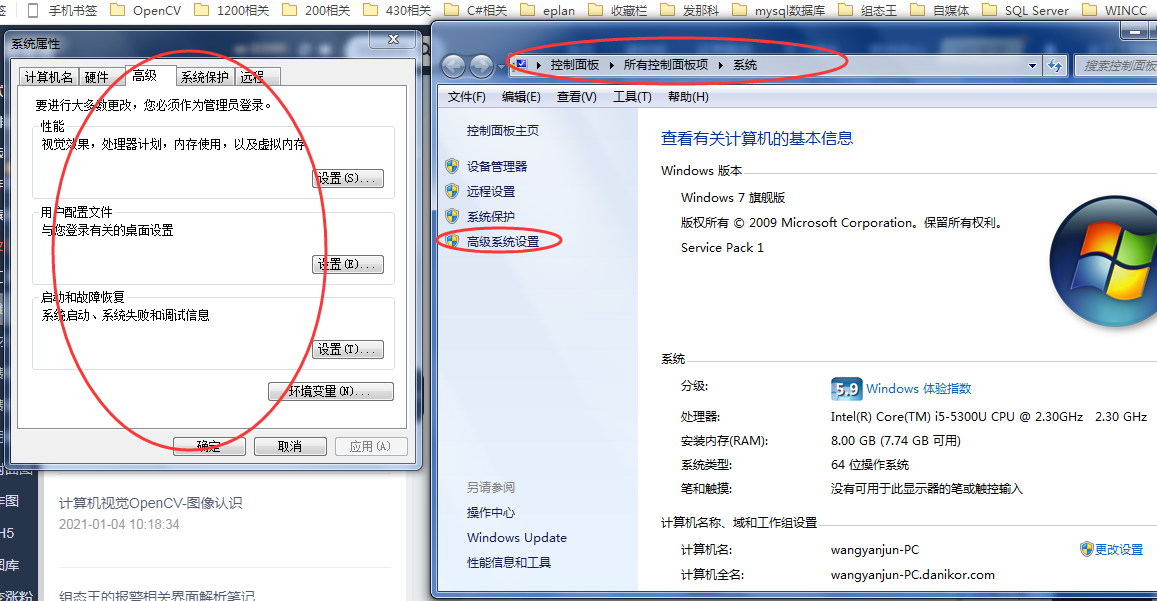
2. 在系统变量中,找到Path,双击,把他的变量值改成刚才OpenCV文件存放的路径,实际的路径是找到其中bin的文件夹,例如我放在D盘,那我的变量值就为D:\opencv\build\x64\vc10\bin,这里最好把X64和X86都放到这里,不然后面不同编译器调用的时候会应用程序0xc000007b报错,所以这里应该写2个,D:\opencv\build\x64\vc10\bin;D:\opencv\build\x86\vc10\bin;
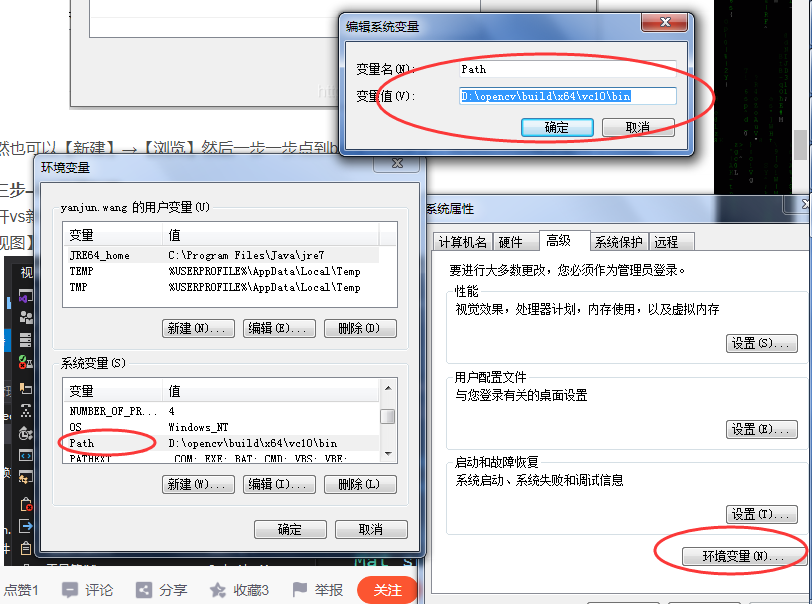
3.新建一个C++,Win32项目,命名
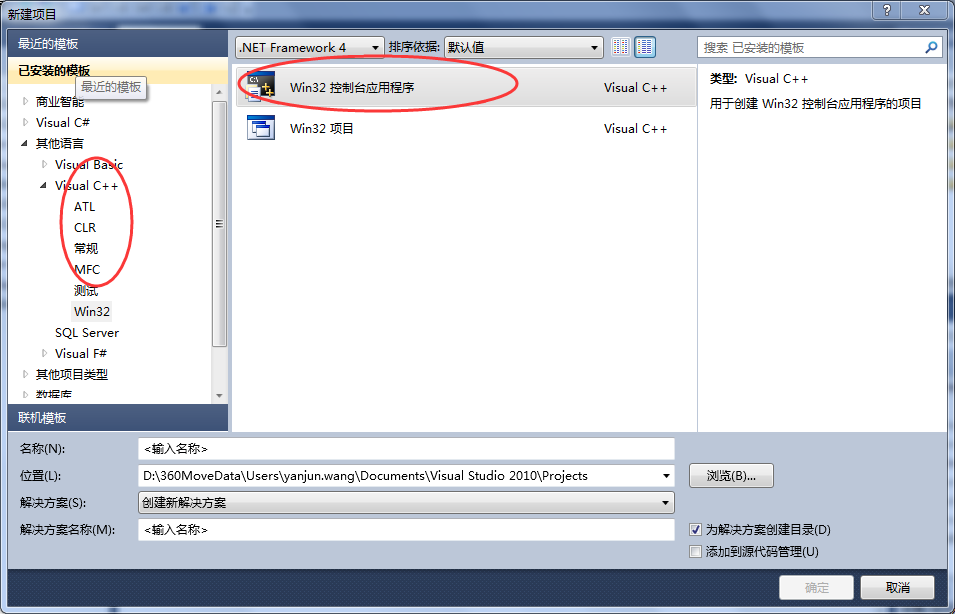
4. VS2010版本的打开视图--其他窗口--属性管理器
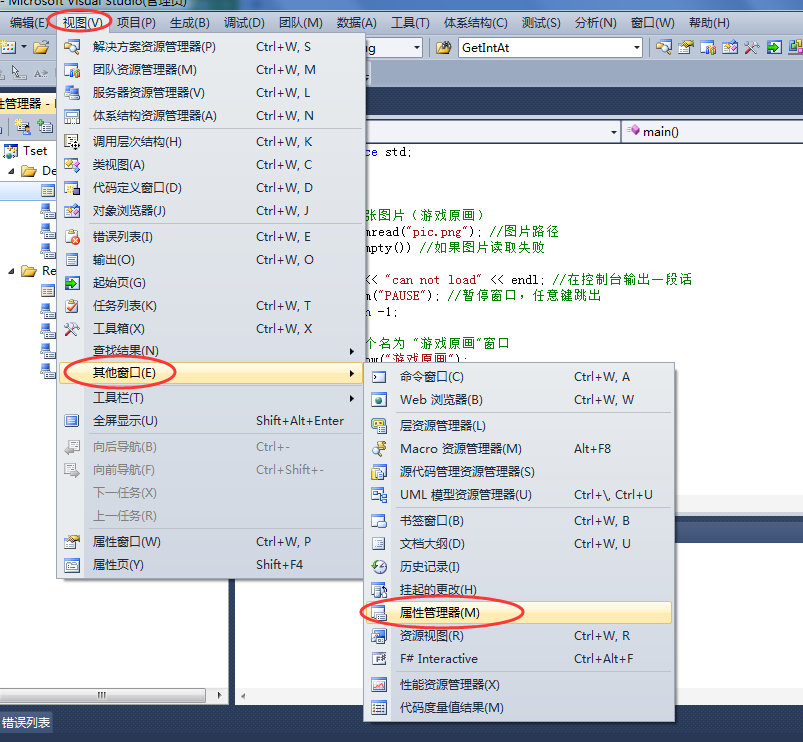
5. 双击Microsoft.Cpp.Win32.user,要修改三个地方,如下图,选择VC++目录中,包含目录和库目录,这里的路径还是主要看你OpenCV的文件夹放哪,我的放在D盘,那我的包含目录就是:D:\opencv\build\include;$(IncludePath),库目录就是:D:\opencv\build\x86\vc10\lib;$(LibraryPath),这里要注意库目录的路径中有选择X86还是X64系统的,需要跟链接器中的目标计算机系统一致,这里的x64x86是指的编译器版本,一般的话都用x86的编译器,这个路径中的vc10就是指的VS2010版本,vc8 = Visual Studio 2005,vc9 = Visual Studio 2008,vc10 = Visual Studio 2010,vc11 = Visual Studio 2012,vc12 = Visual Studio 2013。
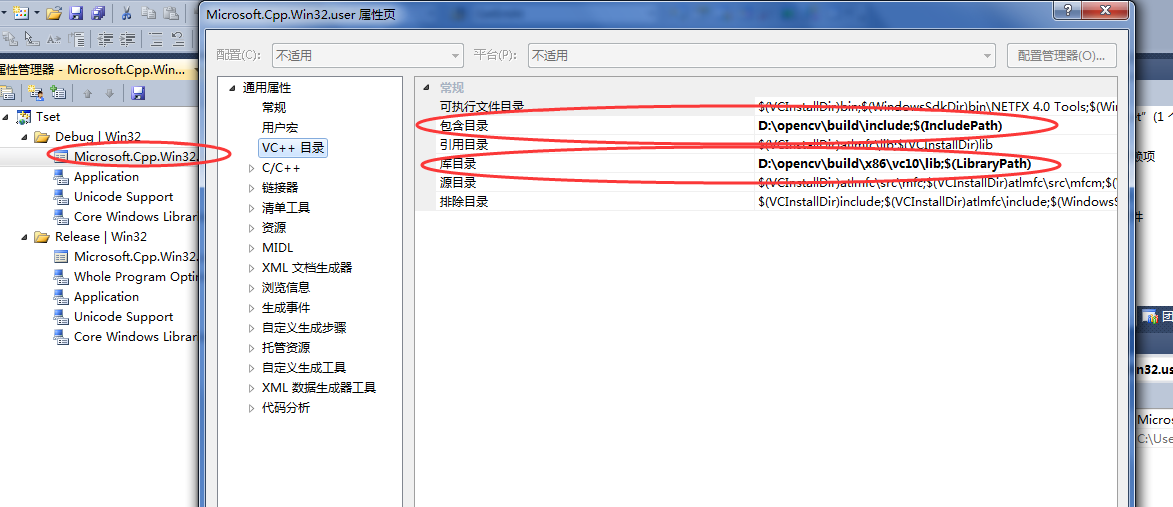
如下图,要设置第三个地方,链接器--高级--目标计算机
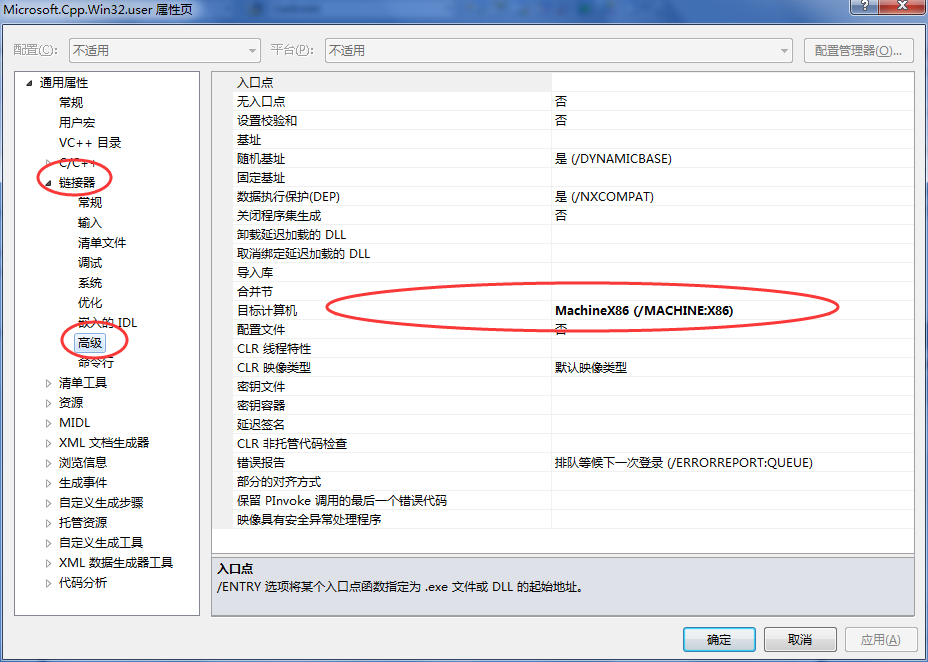
还有个地方需要在链接器--输入--附加依赖项中添加lib链接库,点击编辑,如下是2.4.8版本的lib文件,直接把下面的文件复制粘贴到txt中,如果是2.4.11版本,就直接把248改成2411就行,
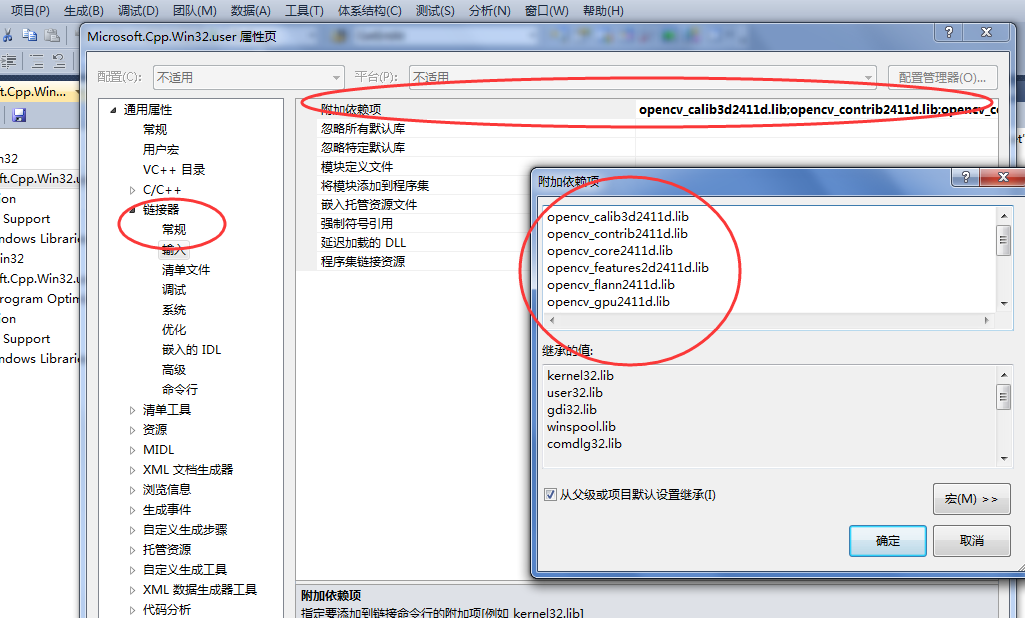
opencv_ml248d.lib
opencv_calib3d248d.lib
opencv_contrib248d.lib
opencv_core248d.lib
opencv_features2d248d.lib
opencv_flann248d.lib
opencv_gpu248d.lib
opencv_highgui248d.lib
opencv_imgproc248d.lib
opencv_legacy248d.lib
opencv_objdetect248d.lib
opencv_ts248d.lib
opencv_video248d.lib
opencv_nonfree248d.lib
opencv_ocl248d.lib
opencv_photo248d.lib
opencv_stitching248d.lib
opencv_superres248d.lib
opencv_videostab248d.lib
opencv_objdetect248.lib
opencv_ts248.lib
opencv_video248.lib
opencv_nonfree248.lib
opencv_ocl248.lib
opencv_photo248.lib
opencv_stitching248.lib
opencv_superres248.lib
opencv_videostab248.lib
opencv_calib3d248.lib
opencv_contrib248.lib
opencv_core248.lib
opencv_features2d248.lib
opencv_flann248.lib
opencv_gpu248.lib
opencv_highgui248.lib
opencv_imgproc248.lib
opencv_legacy248.lib
6.新建一个.cpp,复制如下的做个打开图像的小程序,设置正常的话可以打开一张叫pic.png的图片(可以随便找张图片名字改成pic,不过要注意图片的格式),图片要放到项目的目录中,如下图
#include <iostream>
//#include <opencv2/core/core.hpp>
//#include <opencv2/highgui/highgui.hpp>
#include<opencv2/opencv.hpp>
using namespace cv;
using namespace std;
int main()
{
// 读入一张图片(游戏原画)
Mat img=imread("pic.png"); //图片路径
if (img.empty()) //如果图片读取失败
{
cout << "can not load" << endl; //在控制台输出一段话
system("PAUSE"); //暂停窗口,任意键跳出
return -1;
}
// 创建一个名为 "游戏原画"窗口
namedWindow("游戏原画");
// 在窗口中显示游戏原画
imshow("游戏原画",img);
// 等待6000 ms后窗口自动关闭
waitKey(6000);
//return 0;
}
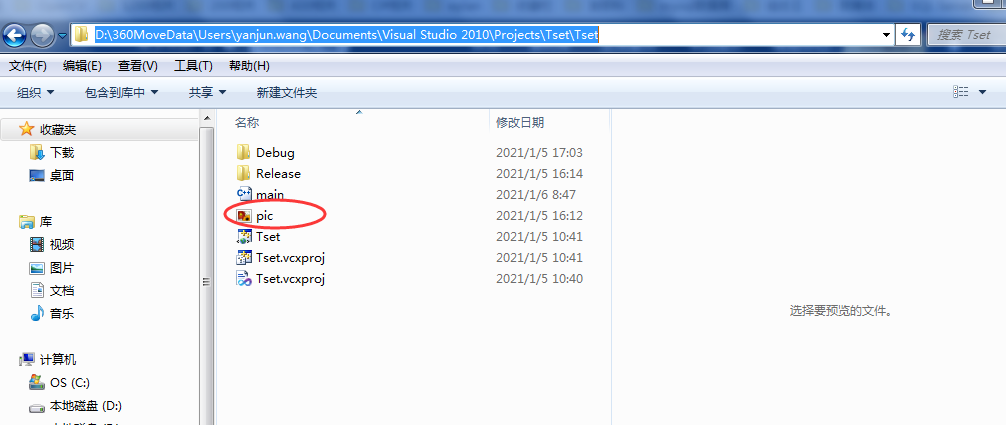
了解最新工控PLC,上位机,机器人,通讯等实例测试笔记~~请关注百家号或头条号--老王工控笔记
楼主最近还看过
- 谁有08年电子专业助理工程师...
 [2985]
[2985] - 700篇实时数据库、内存数据库...
 [3164]
[3164] - 西门子TDC编程语言CFC功能块...
 [3729]
[3729] - 推荐一本畅销书:西门子S7-20...
 [2477]
[2477] - 西门子S7-300标准库详解
 [3239]
[3239] - 安装SETP7,WinCC V7.0那些事...
 [4779]
[4779] - 求助TM-90,TM-702F电子管中文...
 [2431]
[2431] - 国立精机18TC说明书,或者是电...
 [7844]
[7844] - 需要正泰电器产口选型样本
 [6199]
[6199] - 提供HONEYWELL TDC-3000资料
 [3804]
[3804]

官方公众号

智造工程师
-

 客服
客服

-

 小程序
小程序

-

 公众号
公众号

















 工控网智造工程师好文精选
工控网智造工程师好文精选
